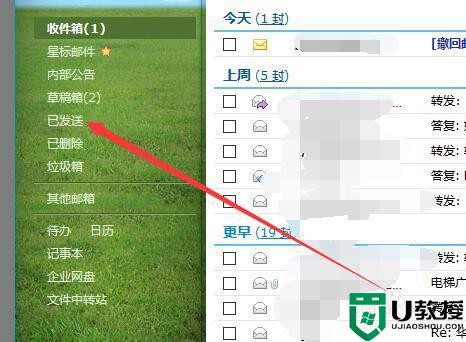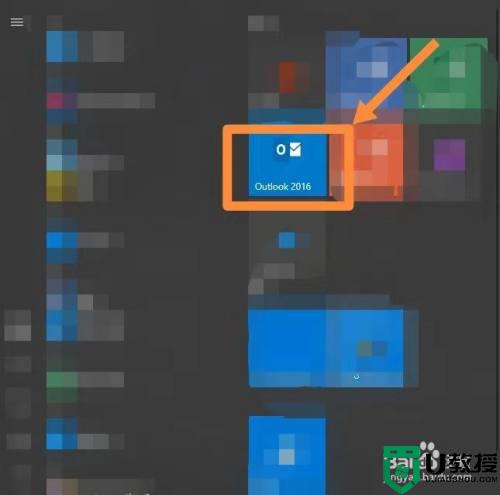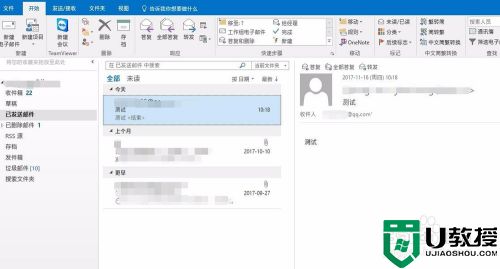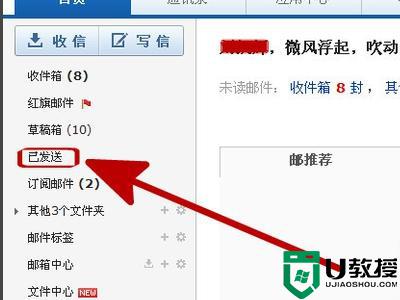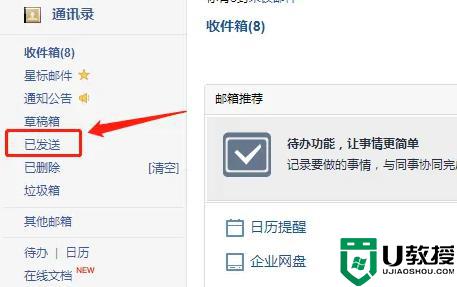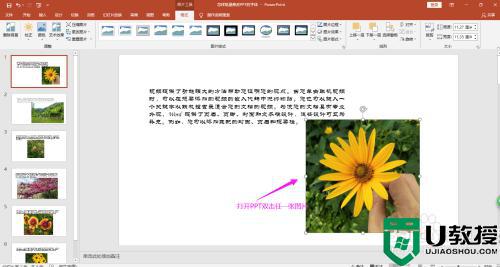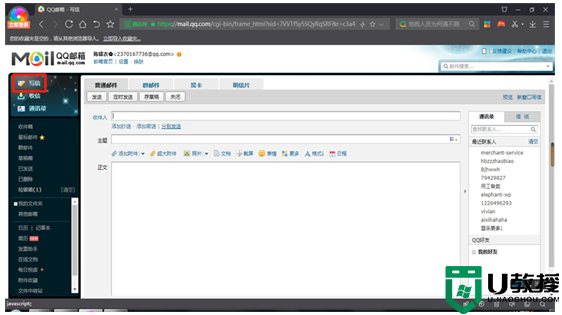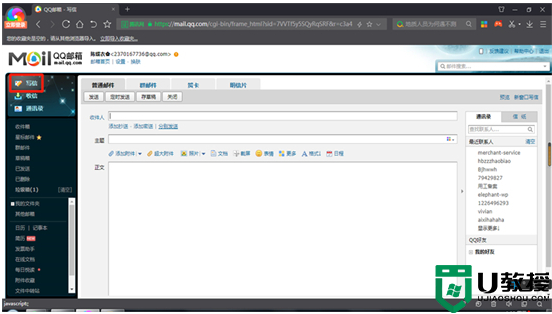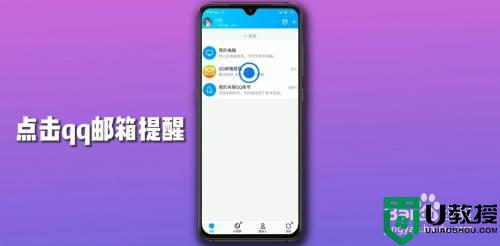foxmail如何撤回邮件 foxmail发邮件怎么撤回
时间:2022-03-16作者:yun
foxmail是款邮箱客户端,能够用来收发以及管理邮件,我们在使用foxmail发邮件的时候,可能会不小心发错了,那么我们可以进行撤回,许多小伙伴可能还不清楚foxmail如何撤回邮件吧,方法不难,跟着小编来看看foxmail发邮件的详细撤回方法吧。
解决方法:
1.第一步在我们的电脑上打开foxmail,登录账号进去,如下图所示:
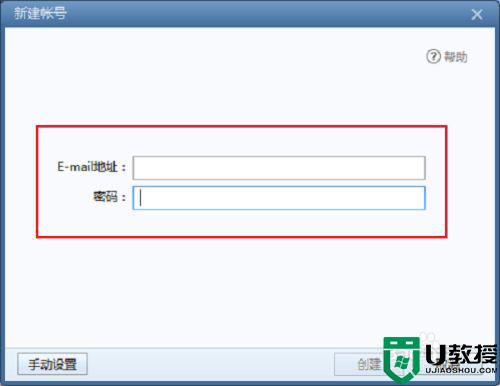
2.第二步进去foxmail主界面之后,点击写邮件,如下图所示:
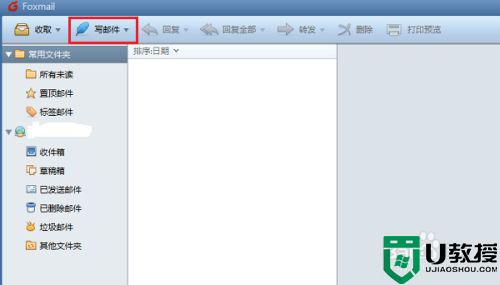
3.第三步进去写邮件的界面之后,输入接收人的邮箱。主题,邮件内容等,点击发送,如下图所示:
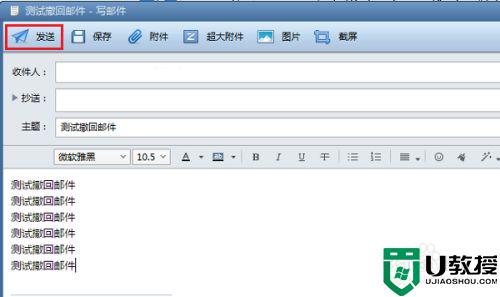
4.第四步邮件发送成功了之后,我们想撤回。点击已发送邮件,可以看到我们刚刚发送的邮件,如下图所示:
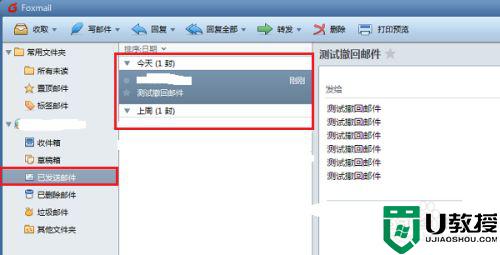
5.第五步鼠标右键已发送的邮件,选择撤回邮件,如下图所示:

6.第六步弹出框确定是否撤回已发送的邮件,点击是之后。就需要等待撤回的结果,如果邮件已被对方观看是不能进行撤回的,如下图所示:
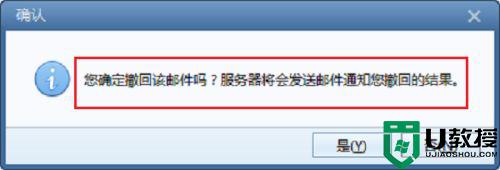
以上就是foxmail如何撤回邮件的全部内容,有需要的用户就可以根据小编的步骤进行操作了,希望能够对大家有所帮助。